Chociaż nie wszyscy o tym wiedzą, czytanie plików PDF na czytniku Kindle nie stanowi większego problemu. Aby uruchomić na nim tego typu dokumenty, wystarczy przesłać je na adres e-mail naszego urządzenia. Przekonaj się, w jaki sposób to zrobić.

Amazon Kindle należą do najlepszych czytników ebooków, jakie możemy w tej chwili kupić. O ich walorach nie decyduje wyłącznie wygoda użytkowania. Dostęp do księgarni Amazona sprawia, że nigdy nie zabraknie nam ebooków do czytania. Oprócz tego czytniki Kindle pozwalają na uruchamianie ebooków z innych księgarni online, a także radzą sobie z obsługą plików PDF.
Jak czytać pliki PDF na czytniku Kindle?
Chociaż nie wszyscy o tym wiedzą, jesteśmy w stanie wgrywać na Kindle pliki PDF. Nie chodzi tu jedynie o książki PDF, lecz wszelkiego rodzaju dokumenty, publikacje naukowe czy notatki. Co ważne, pliki PDF mogą zawierać nawet obrazy. Czytniki ebooków bez problemu poradzą sobie z ich wyświetleniem.
Jedyną niedogodnością, którą musimy brać pod uwagę, jest konieczność przeglądania ebooków i PDF na czarno-białym ekranie. Jeżeli jednak decydujemy się na zakup czytnika ebooków, prawdopodobnie najbardziej cenimy sobie jego zdolność do imitowania wrażenia czytania na zwykłym papierze. Dzięki temu tego typu urządzania pozostają również niezwykle energooszczędne i bezpieczne dla naszego wzroku.
Proces przesyłania plików PDF na czytniki Kindle jest wyjątkowo prosty. Jedynym, co musimy zrobić, jest przesłanie dokumentu na przypisany do naszego urządzenia adres e-mail. Warto w tym miejscu przypomnieć, że po utworzenia konta Amazon, każdy użytkownik czytnika Kindle zyskuje specjalnie wygenerowany adres e-mail. Adres pozostaje przypisany do konkretnego urządzenia, pozwalając na uzyskanie do niego wygodnego dostępu.
Jak sprawdzić adres e-mail swojego czytnika Kindle?
Jeżeli nie wiemy, jaki adres e-mail jest przypisany do naszego czytnika Kindle, łatwo możemy to sprawdzić.
- Wejdź na stronę Amazona.
- Zaloguj się za pomocą loginu i hasła.
- Gdy już się zalogujesz, otwórz zakładkę Accounts and Lists.
- Gdy otworzysz zakładkę Accounts and Lists, uruchom opcję Your devices and content, a następnie Manage Devices.
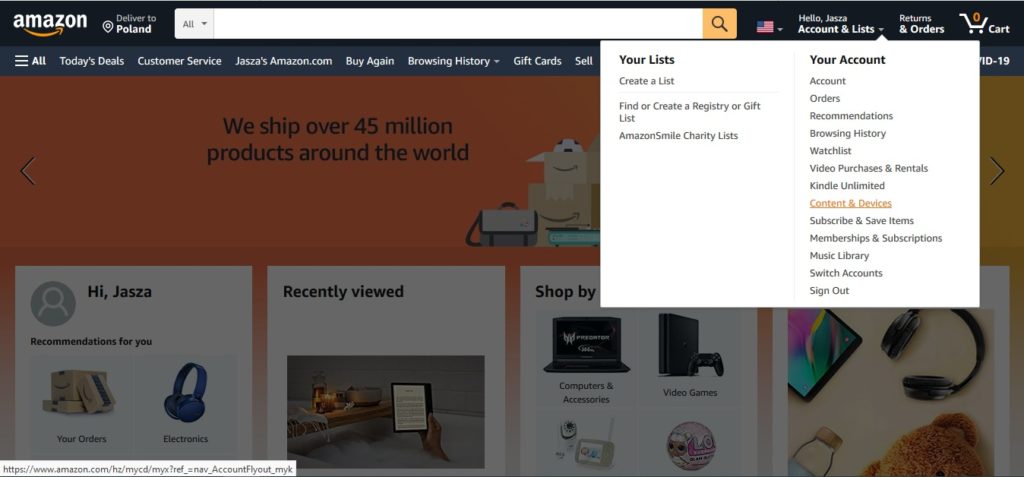
- W tym miejscu zobaczysz listę ebooków, które są obecnie przypisane do Twojego konta Amazon (zakładka Content).
- Aby wyświetlić informacje na temat swoich urządzeń (Device Summary), naciśnij na zakładkę Devices.
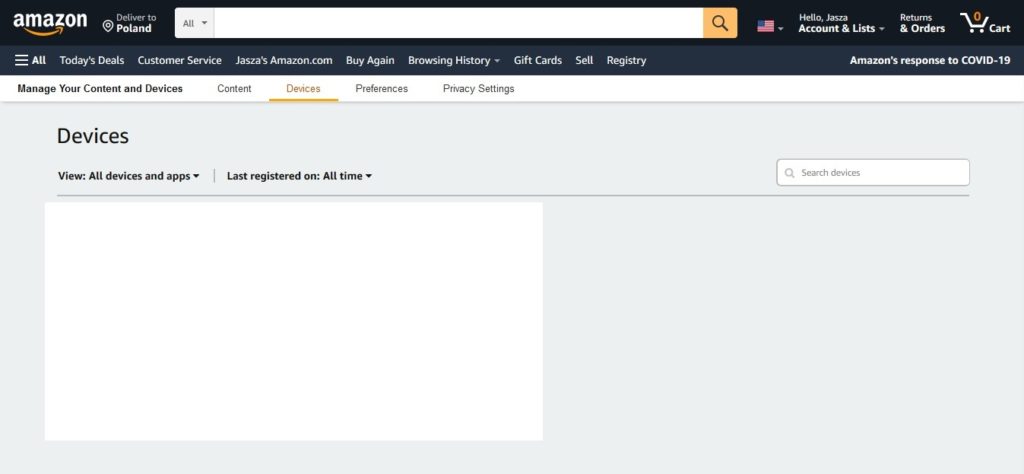
- W tym miejscu (Device Summary) zobaczysz informacje na temat swoich urządzeń. Wśród nich znajduje się również adres e-mail czytnika Kindle.
- Skopiuj i zapisz adres e-mail czytnika Kindle, ponieważ będzie Ci on potrzebny do przesyłania plików na urządzenie.
Jak zweryfikować swój adres e-mail?
Nawet jeżeli już znamy adres e-mail naszego czytnika Kindle, musimy jeszcze zweryfikować swój prywatny adres e-mail, z którego będziemy przesyłać na niego wszystkie pliki. Jeżeli tego nie zrobimy, urządzenie nie pozwoli nam pobrać ich na dysk.
- Gdy otworzysz zakładkę Accounts and Lists, uruchom opcję Your devices and content, a następnie Manage Devices (powtórz kroki 1-5 z poprzedniej listy).
- Zamiast klikać na Devices, wybierz zakładkę Preferences.
- Przewiń stronę w dół, a następnie wybierz opcję Personal Document Settings.
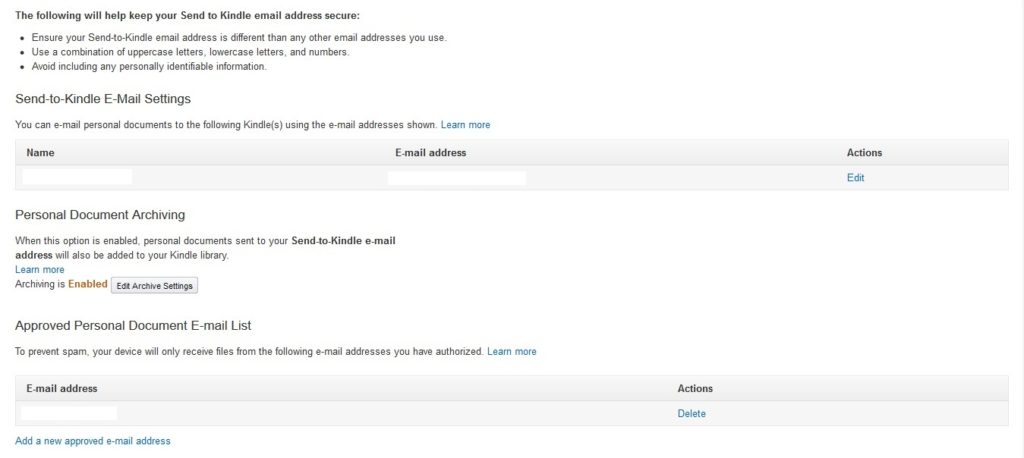
- Przewiń stronę w dół, a następnie wybierz opcję Approved Personal Document E-mail List.
- W tym miejscu znajdziesz listę adresów e-mail, które czytnik Kindle uzna za bezpieczne. Jeżeli nie widnieje na niej Twój prywatny adres e-mail, z którego zamierzasz wysyłać pliki, dopisz go do listy.
- Aby dodać nowy adres e-mail do listy bezpiecznych adresów, wybierz opcję Add a new approved e-mail address.
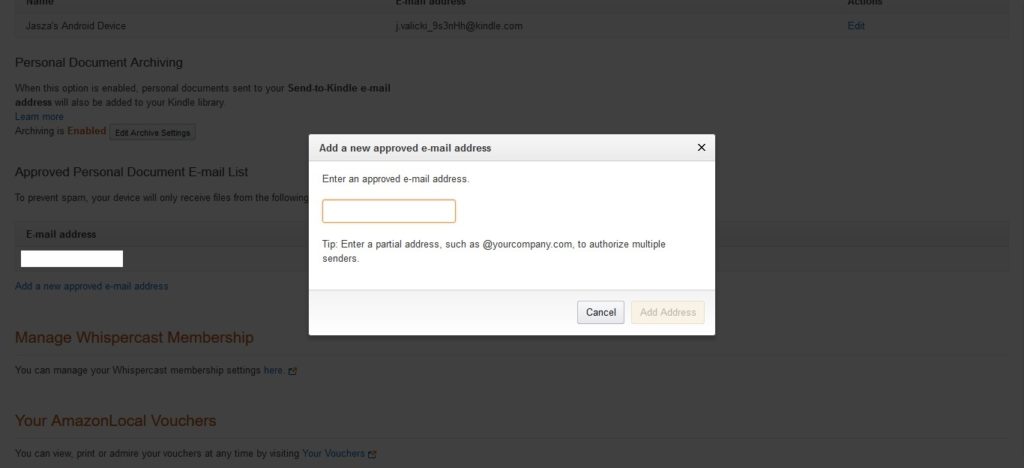
- Wprowadź swój adres e-mail, a następnie naciśnij na Add address. Upewnij się, że dodałeś adres, z którego będziesz przesyłać pliki na swój czytnik ebooków.
Jak przesyłać pliki PDF na czytnik Kindle?
Jeżeli wykonaliśmy wszystkie powyższe kroki, jesteśmy gotowi do przesłania plików PDF na nasz czytnik ebooków Kindle. Co ważne, obydwie opisane wyżej procedury są jednorazowe. Jeżeli poznaliśmy adres e-mail naszego urządzenia oraz zweryfikowaliśmy swój prywatny adres pocztowy, nie będziemy musieli ponownie robić tego w przyszłości.
Aby przesłać na swój czytnik Kindle pliki PDF, wystarczy utworzyć nową wiadomość e-mail, dodać do niej wszystkie materiały jako załączniki, a następnie zaadresować wiadomość na adres urządzenia. Co istotne, możemy w ten sposób przesyłać wiele plików na raz.
Jeżeli chcemy, aby przesyłany plik został przekonwertowany na format Kindle, w temacie wiadomości e-mail powinniśmy dodatkowo wpisać słowo Convert. Dzięki temu dokument zostanie automatycznie przekonwertowany i gdy go pobierzemy, będzie już gotowy do użytku.
Jak naprawić wyświetlanie plików PDF na czytniku Kindle?
Jeżeli pobrane pliki PDF nie chcą zapisać się na dysku lub uruchomić, powinniśmy zrobić dwie dodatkowe rzeczy.
- Sprawdź, czy Twój czytnik Kindle jest podłączony do Internetu.
- Zsynchronizuj swój czytnik ebooków. Aby to zrobić, uruchom ekran domowy, otwórz opcję Settings, a następnie wybierz Sync Your Kindle.
Jeżeli już pobraliśmy pliki PDF na nasz czytnik Kindle, możemy je uruchomić w domyślnej przeglądarce ebooków, w której otwieramy wszystkie pozostałe publikacje. Jak widać, jedynie utrudnienia w czytaniu plików PDF na Kindle wiążą się z koniecznością sprawdzenia adresu e-mail urządzenia oraz zweryfikowania swojej prywatnej poczty. Gdy już to zrobimy, będziemy w stanie wygodnie czytać pliki PDF na Kindle bez żadnych ograniczeń.
Autor: Kuba
Źródło: Good e-Reader

Dzięki za artykuł, już teraz wiem, że korzystanie z pdf pod kindle jest strasznie niewygodne, wręcz upierdliwe – słaba opcja przez email
A czy istnieje możliwość otwierania plików pdf na telefonie, który ma zainstalowana aplikację 'Send to Kindle’? Odtąd zainstalowałam tę aplikację przy próbie otwarcia pdf od razu jestem przenoszona do 'Send to Kindle’
W przypadku aplikacji na telefon od firmy Amazon, najlepiej kontaktować się z działem wsparcia Amazon.
Widocznie przypadkiem raz kliknęłaś, zeby Sent to Kindle był domyślną aplikacją do otwierania plików PDF. Musisz w ustawieniach systemu to wyłączyć, trzeba wygooglać, jak na twoim telefonie to zrobić. Albo spróbuj zainstalować inną aplikację tylko do PDFów i przy jej uruchamianiu ona może ułatwić wybranie jej jako domyślnej.
Witam, mam problem z usunięciem polskich znaków przy takiej konwersji. Jest na to jakiś sposób?